تصميم التقارير¶
يتم إنشاء التقارير، بعبارات أبسط، عن طريق ملء قالب تقرير ببيانات نصية و / أو مكانية من وظيفة واحدة أو أكثر. من المهم ملاحظة أنه يتم إنشاء التقارير على مستوى الطبقة / النطاق، وبالتالي فإن عدد التقارير من وظيفة واحدة سيتوافق مع عدد النطاقات الافتراضية للوظيفة المحددة.
تصميم التقارير هو عملية من خطوتين تتضمن:
تصميم القوالب باستخدام إطار عمل تخطيط QGIS؛
تحديد معاملات التكوين في ملف تكوين التقرير.
المتطلبات الأساسية¶
قبل الشروع في تصميم تقارير جديدة أو تخصيص تقارير حالية، يوصى بالتعرف على الموضوعات التالية:
`إطار تعبير QGIS <https://docs.qgis.org/3.16/en/docs/user_manual/working_with_vector/expression.html> `_
`إطار عمل تخطيط QGIS <https://docs.qgis.org/3.16/en/docs/user_manual/print_composer/index.html> `_
`تنسيق بيانات JSON <https://developer.mozilla.org/en-US/docs/Learn/JavaScript/Objects/JSON> `_
متغيرات تعبير التخطيط¶
يتكون التقرير من محتوى ثابت (مثل الشعارات ونص إخلاء المسؤولية وما إلى ذلك) لا يتغير من تقرير إلى آخر. قد يتضمن أيضاً محتوى ديناميكياً (مثل الخرائط أو معلومات السمات) يتم إنشاؤه في وقت التشغيل أثناء عملية التنفيذ.
يوفر صندوق أدوات Trends.Earth عدداً من متغيرات تعبير التخطيط التي يمكن استخدامها لإدراج محتوى ديناميكي في تخطيط. بعضها متاح في وقت التصميم بينما البعض الآخر متاح فقط في وقت التشغيل. يقدم الجدول أدناه ملخصاً للمتغيرات المتاحة.
متغيرات الوظيفة¶
تتميز هذه ببادئة te_job_ وهي متاحة فقط في وقت التشغيل.
اسم المتغير |
الوصف |
نوع البيانات |
|---|---|---|
te_job_id |
يتم تحديد معرف فريد يتوافق مع UUID الخاص بالوظيفة |
نص |
te_job_input_params |
تمثيل JSON لمعلمات إدخال الوظيفة |
نص |
te_job_paths |
المسار المحلي إلى مجموعة (مجموعات) بيانات الوظيفة |
نص |
te_job_alg_name |
اسم خوارزمية الوظيفة |
نص |
te_job_creation_date |
تاريخ / وقت إنشاء الوظيفة |
نص في صيغة %Y-%m-%d %H:%M |
te_job_status |
حالة الانتهاء من وظيفة على سبيل المثال تم التنزيل، والمُنشأ محلياً، إلخ. |
نص |
te_job_name |
اسم الوظيفة كما أدخلها المستخدم. |
نص |
te_job_comments |
تعليقات على الوظيفة كما قدمها المستخدم |
نص |
متغيرات الطبقة¶
تتميز هذه ببادئة te_current_layer_ وهي متاحة فقط في وقت التشغيل.
اسم المتغير |
الوصف |
نوع البيانات |
|---|---|---|
te_current_layer_name |
اسم الطبقة في سياق التنفيذ الحالي |
نص |
متغيرات إعدادات التقرير¶
These are characterized by a te_report_ prefix and are available at both design time and runtime. Refer to the التقارير section for a detailed description of the report settings and corresponding variable names.
أنواع القوالب¶
هناك نوعان رئيسيان من قوالب التقارير:
قالب كامل¶
تم تصميم هذا لاحتواء - أو توفير السماح لتضمين - المزيد من المعلومات مثل اسم المؤلف. يتم تعيين القالب الافتراضي على صفحة A4 ويتضمن عنوان تخطيط، وخريطة، ووسيلة إيضاح، وشريط مقياس، وسهم شمالي، ونص إخلاء مسؤولية. وشعار.
قالب بسيط¶
تم تصميم هذا ليكون إصداراً أخف من القالب مع مجموعة افتراضية واحدة على حجم صفحة 83 مم × 59 مم (في الوضع الأفقي) أو العكس في الوضع الرأسي ويحتوي على خريطة ومفتاح وسهم شمالي وشريط مقياس ونص إخلاء مسؤولية وشعار.
ملاحظة
لكل نوع قالب، ستحتاج إلى توفير كل من الإصدارين الرأسي والأفقي حيث سيحدد مربع الأدوات أحدهما بناءً على أبعاد طبقة الخريطة التي يتم عرضها.
تصميم قوالب التقارير¶
يمكنك إنشاء قوالب إما عن طريق:
إنشاء قالب جديد¶
انتقل إلى ** مشروع> تخطيط طباعة جديد ... **.
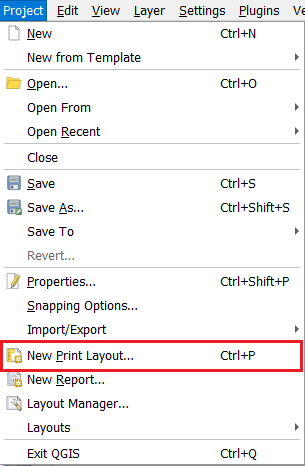
حدد اسماً يسهل استخدامه للتخطيط.
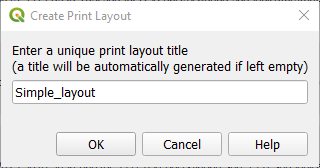
تعديل واحد موجود¶
انتقل إلى ** المشروع> مدير التخطيط ... **.
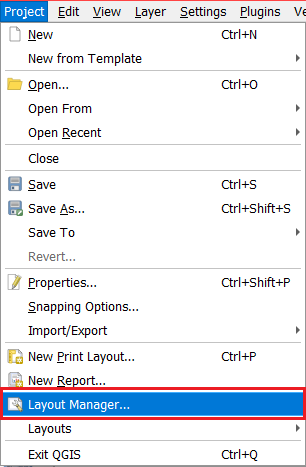
حدد ** محدد ** في القائمة المنسدلة ضمن قسم ** جديد من النموذج **.
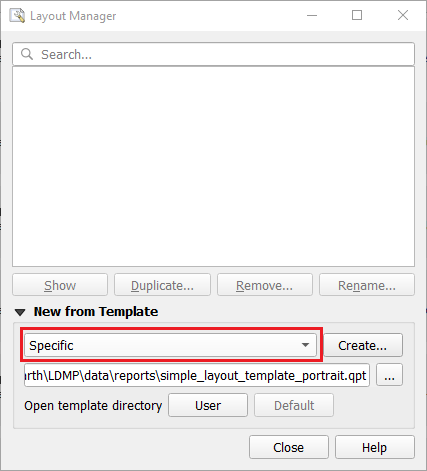
انقر فوق زر التصفح (بثلاث نقاط) لتحديد قالب qpt موجود. يمكن العثور على القوالب الافتراضية في "[base_data_directory]/reports/templates.
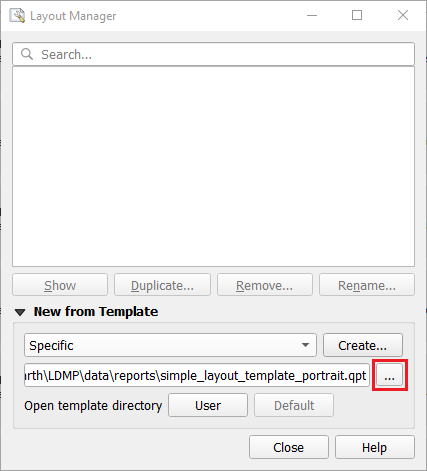
انقر على إنشاء... زر.
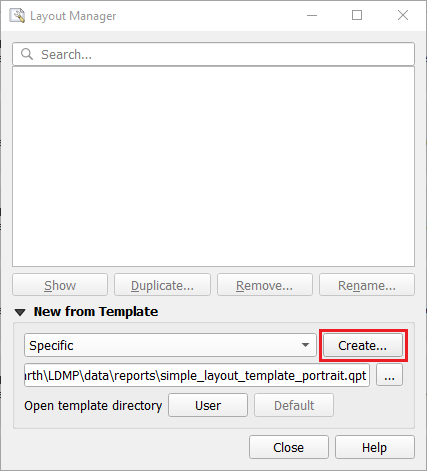
حدد اسماً مألوفاً للمستخدم للقالب.
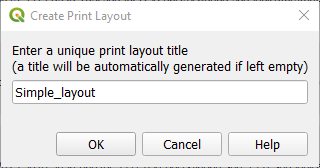
إضافة عناصر التخطيط¶
يمكنك إضافة عناصر إلى القالب بطريقة مماثلة كما هو محدد في دليل QGIS <https://docs.qgis.org/3.16/en/docs/user_manual/print_composer/composer_items/index.html> _. اتجاهات. تتوفر متغيرات تعبير Earth في مربع الحوار ** منشئ التعبير** ويمكن إدراجها في عناصر التسمية مثل أي متغير QGIS آخر.
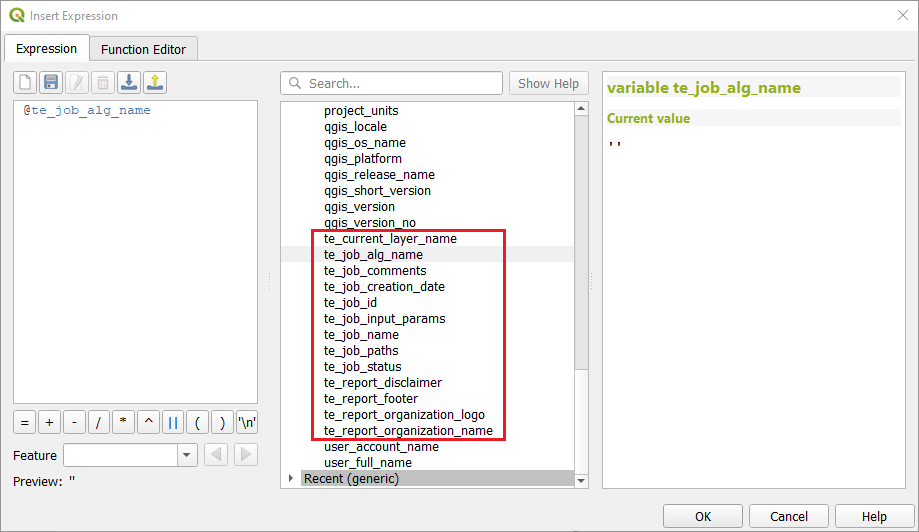
على سبيل المثال، لإدراج اسم خوارزمية الوظيفة في عنصر التسمية، يمكنك استخدام التعبير التالي:: الكود: [% @te_job_alg_name %].
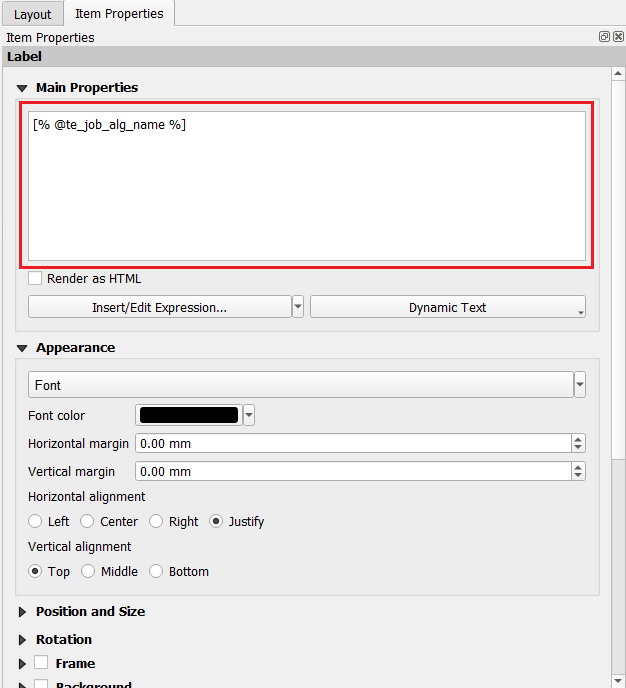
بالنسبة لعنصر الخريطة، لا تضيف أي طبقات أو تحدد موضوع الخريطة حيث سيتم تعيين الطبقات وطلبها تلقائياً أثناء عملية إنشاء التقرير.
عند استخدام عنصر وسيلة إيضاح، تأكد من تحديد خيار ** التحديث التلقائي **. سيحدد مربع الأدوات عناصر وسيلة الإيضاح التي سيتم إظهارها / إخفاؤها بناءً على سياق العرض.
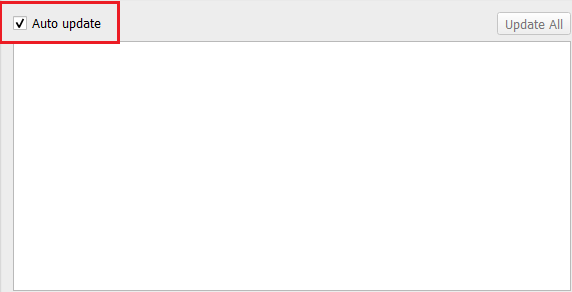
بالنسبة لعناصر الخريطة التي تعرض طبقات الوظيفة أو عناصر التسمية التي تستخدم متغيرات تعبير مربع الأدوات، يرجى التأكد من تحديد معرفات العناصر المقابلة لها بحيث يمكن وضع علامة عليها للتحديث أثناء عملية إنشاء التقرير. اصطلاح التسمية المفضل - لمعرف العنصر - هو "[item_type.context_name]` على سبيل المثال : كود: label.layer_name ،: كود:` label.job_alg_name` ،: كود: map.main. سنرى كيف يتم استخدام معرّفات العناصر هذه في: المرجع: قسم "item_scope_mapping".

تكوين معلمات التقرير¶
الخطوة التالية هي تحديد القوالب التي سيتم استخدامها من أجل الخوارزميات. يتم ذلك من خلال ملف تكوين التقرير --templates.json- الذي تم إنشاؤه في [base_data_directory] / Reports / قوالب عند تحميل صندوق الأدوات لأول مرة.
templates.json هي قائمة بكائنات تكوين التقرير حيث يتوافق كل كائن تكوين مع نطاق واحد أو أكثر. النطاق، في هذه الحالة، يشير إلى خوارزمية. يتكون التكوين من جزأين:
معلومات_القالب - يحتوي على معلومات حول قوالب تقارير QGIS المرتبطة بواحد أو أكثر من نطاقات الخوارزمية.
** خيارات_المخرجات** - خيارات الإخراج لتصدير تقرير.
انظر النموذج أدناه:
{
"template_info":{
"id":"70ca4be7-839e-4248-be14-34ba8665ed98",
"name":"Land Productivity",
"description":"Overview of land productivity indicator.",
"simple_portrait_path":"simple_layout_template_portrait.qpt",
"simple_landscape_path":"simple_layout_template_landscape.qpt",
"full_portrait_path":"full_layout_template_portrait.qpt",
"full_landscape_path":"full_layout_template_landscape.qpt",
"item_scopes":[
{
"name":"productivity",
"type_id_mapping":{
"map":["map.main"],
"label":["label.layer_title"]
}
}
]
},
"output_options":{
"template_type": "ALL",
"formats": [
{
"format_type": "PDF"
},
{
"format_type": "IMAGE",
"params": {
"image_type": "png"
}
}
]
}
}
معلومات_القالب¶
يحتوي على معلومات حول قوالب تقارير QGIS المرتبطة بواحد أو أكثر من نطاقات الخوارزمية.
اسم الخاصية |
الوصف |
مطلوب |
|---|---|---|
id |
معرف UUID الفريد بتنسيق سلسلة |
نعم |
name |
اسم مألوف لتكوين القالب |
لا |
description |
وصف موجز لتكوين القالب |
لا |
simple_portrait_path |
اسم ملف القالب لتخطيط رأسي بسيط |
نعم |
simple_landscape_path |
اسم ملف القالب لتخطيط أفقي بسيط |
نعم |
full_portrait_path |
اسم ملف القالب لتخطيط رأسي كامل |
نعم |
full_landscape_path |
اسم ملف القالب لتخطيط أفقي كامل |
نعم |
item_scopes |
قائمة كائنات نطاق العنصر. يجب أن يحتوي على تعريف نطاق واحد على الأقل. راجع: المرجع: item_scope_mapping لمزيد من المعلومات. |
نعم |
ملاحظة
المسارات المحددة أعلاه هي في الأساس أسماء ملفات مرتبطة بموقع ملف التكوين templates.json .
output_options¶
خيارات لتصدير تقرير المخرجات.
اسم الخاصية |
الوصف |
مطلوب |
|---|---|---|
formats |
قائمة بكائنات التنسيق تحدد تنسيق المخرجات للتقرير. يمكنك الحصول على تقرير يتم إنتاجه بأنواع متعددة مثل PDF و PNG. يجب تحديد تنسيق واحد على الأقل للمخرجات. راجع: المرجع: output_format للحصول على خيارات التكوين لكائن تنسيق الإخراج. |
نعم |
template_type |
نوع نموذج التقرير في تنسيق سلسلة. تشمل الخيارات المدعومة: ** بسيط ** أو ** كامل ** أو ** الكل **. يرجى ملاحظة أن هذه يجب أن تكون بأحرف كبيرة كما هو مذكور أعلاه. |
نعم |
item_scope_mapping¶
يوفر آلية لتجميع عناصر التخطيط بناءً على نطاق (أي خوارزمية).
اسم الخاصية |
الوصف |
مطلوب |
|---|---|---|
name |
اسم الخوارزمية التي ستتم مطابقتها مع هذا التكوين، على سبيل المثال productivity, sdg-15-3-1-sub-indicators إلخ. تشير إلى أسماء الخوارزمية المحددة في scripts.json في مجلد بيانات صندوق الأدوات. |
نعم |
type_id_mapping |
قاموس يحتوي على تعداد لنوع عنصر التخطيط والقائمة المقابلة لمعرفات العناصر المحددة في القالب. تشمل أنواع عناصر التخطيط المدعومة: ** خريطة ** ، ** مُلصَق تسمية ** ، ** صورة ** "type_id_mapping":{
"map":["map.main"],
"label":["label.layer_title"]
}
راجع: المرجع: adding_layout_items حول كيفية تحديد معرّفات العناصر. |
نعم |
تنسيق_المخرجات¶
تنسيق المعلومات لإخراج التقرير.
اسم الخاصية |
الوصف |
مطلوب |
|---|---|---|
format_type |
تعداد لنوع الملف المخرجات. تشمل خيارات التعداد المدعومة: ** PDF ** و ** IMAGE **. يرجى ملاحظة أن هذه يجب أن تكون بأحرف كبيرة كما هو مذكور أعلاه. |
نعم |
params |
بناءً على نوع المخرجات المحدد، تحتوي هذه الخاصية على معلومات إضافية بخصوص التنسيق. على سبيل المثال، إذا تم تحديد IMAGE كتنسيق مخرجات، فيمكن استخدام هذه الخاصية لتحديد نوع IMAGE. لا يفعل شيئاً لنوع PDF ويتم تعيينه افتراضياً على PNG لنوع IMAGE. |
لا |
إعادة التعيين إلى القوالب الافتراضية والتكوين¶
للرجوع إلى القوالب الافتراضية وملف تكوين التقرير الذي يأتي مع مربع الأدوات، قم بتنفيذ الخطوات التالية:
أغلق QGIS ثم احتفظ بنسخة احتياطية من مجلد templates في [base_data_directory]/reports/templates.
تابع حذف مجلد templates ثم أعد تشغيل QGIS.